Bạn muốn làm ảnh có hiệu ứng chữ nhịm đập trái tim để làm ảnh bìa Facebook, Zalo nhưng chưa biết cách thực hiện như thế nào, với bài viết hướng dẫn dưới đây của Taimienphi, việc tạo hiệu ứng chữ nhịp đập trái tim trong Photoshop sẽ vô cùng đơn giản.
Không chỉ được biết đến là phần mềm chỉnh sửa ảnh tốt nhất, Photoshop còn có khả năng thêm hiệu ứng cho chữ với nhiều kiểu độc đáo, đa dạng mà khi sử dụng Photoshop người dùng có thể kết hợp với nhau để sáng tạo nên các kiểu chữ vô tận dùng để riêng hoặc để ghép với các bức ảnh khi bạn tiến hành chỉnh sửa ảnh.

Nếu như bài viết trước, Taimienphi đã hướng dẫn cách tạo chữ xước bẩy màu trong Photoshop thì trong bài viết sau đây Taimienphi.vn sẽ giới thiệu đến các bạn cách tạo hiệu ứng chữ nhịp đập trái tim trong Photoshop, giúp bạn biết thêm một cách để tạo hiệu ứng chữ trong Photoshop.
Tạo hiệu ứng chữ nhịp đập trái tim trong Photoshop
Bước 1: Để có thể tạo hiệu ứng chữ nhịp đập trái tim trong Photoshop đầu tiên bạn nhấn tổ hợp phím Ctrl + N để tạo một file mới có kích thước 500x280 .
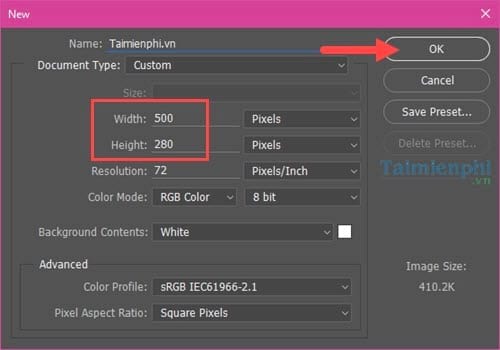
Bước 2: Sau đó chúng ta sẽ sử dụng công cụ Gradient (phím tắt G) để kéo màu. Lưu ý lựa chọn kiểu thả màu thứ 4 nhé rồi bấm vào chọn màu.

Bước 3: Tiếp đó chúng ta chỉnh màu bằng cách click đúp vào các ô màu đánh dấu 1, 2 ,3 như trong hình có các mã màu như sau:
- Số 1: Màu đen mã #000000.
- Số 2: Màu dỏ mã #ff0000.
- Số 3: Màu đen mã #000000.

Cụ thể bạn cần click đúp vào ô màu rồi chỉnh số hoặc tự chọn màu bằng tay mà bạn thích.

Bước 4: Sau đó kéo thả màu từ trên xuống dưới theo dọc kẻ trong hình.

Chúng ta được màu như dưới đây.

Bước 5: Bước tiếp theo bạn lựa chọn Filter trên thanh Menu và vào Filter Gallery .

Bước 6: Trong Filter Gallery chọn Texture >Texturizer và điều chỉnh thông số như hình dưới nhé.

Bước 7: Bước tiếp theo sử dụng công cụ Text (Phím T) để viết chữ bất kỳ lên, font chữ cũng tùy bạn chọn.

Và chúng ta được chữ như dưới đây.

Bước 8: Giữ Ctrl và click đúp vào biểu tượng chữ trong phần Layer để khoanh vùng toàn bộ chữ lại.

Bước 9: Sau đó bấm tổ hợp phím Ctrl + Shift + N để tạo thêm một Layer mới.

Bước 10: Vào mục Edit chọn Stroke .

Và điều chỉnh Stroke màu trắng với Pixel mặc định là 3 .

Bước 11: Tiếp đó xóa bỏ layer text cũ đi.

Và bấm tổ hợp phím Ctrl + D để loại bỏ toàn bộ thao tác chọn đi, chúng ta sẽ được hình như dưới.

Bước 12: Chọn công cụ Marquee Tool với Single Row để vẽ một đường thẳng lên Text.

Kéo thẳng 1 hàng text đè lên chữ rồi tạo Stroke y như bước 10 .

Bước 13: Tiếp đó sử dụng công cụ xóa (Phím E) để xóa các phần thừa ở chữ bạn muốn đi.

Kết quả như hình dưới.

Và trang trí thêm một chút chúng ta sẽ tạo hiệu ứng chữ nhịp đập trái tim trong Photoshop như hình ở phía đầu bài viết.
Như vậy Taimienphi.vn vừa hướng dẫn xong các bạn cách để tạo hiệu ứng chữ nhịp đập trái tim trong Photoshop, một lời khuyên nho nhỏ là bạn nên chọn các font chữ có nét thanh hơn thì hình trông sẽ rất đẹp chứ không to như trong bài viết hướng dẫn.
Ngoài ra còn rất nhiều hiệu ứng chữ nữa mà bạn có thể tham khảo thêm từ Taimienphi.vn ví như cách tạo hiệu ứng chữ nổi, đơn giảm mà cực kỳ độc đáo bằng Photoshop, tham khảo cách tạo chữ nổi bằng Photoshop tại đây nhé.
https://thuthuat.taimienphi.vn/tao-hieu-ung-chu-nhip-dap-trai-tim-trong-photoshop-23476n.aspx
Photoshop cũng giống với nhiều phần mềm khác, khi sử dụng, bạn sẽ gặp phải nhiều lỗi phát sinh như Not Reponding ... để biết được một số lỗi trong Photoshop hay xảy ra và cách khắc phục như thế nào, các bạn có thể lên Taimienphi để tìm hiểu các lỗi trong Photoshop và cách khắc phục tương ứng.